
- Stlačte kláves Windows + E.
- V zobrazenom okne vyberte kartu Zobrazenie v ľavom hornom rohu.
- Vyhľadajte a kliknite na položku Možnosti na pravej strane alebo kliknite na šípku nadol a vyberte položku Zmeniť priečinok a možnosti vyhľadávania .

- V zobrazenom okne Možnosti priečinka vyberte kartu Zobrazenie .
- Vyhľadajte sekciu Rozšírené nastavenia: časť okna.
- V časti Skryté súbory a priečinky vyberte položku Zobraziť skryté súbory, priečinky a jednotky .
- Kliknite na tlačidlo Použiť a potom na tlačidlo OK .
Tip: Ak nechcete zobraziť skryté súbory v systéme Windows, vyberte možnosť Nezobrazovať skryté súbory, priečinky a jednotky v kroku 6 vyššie.
Tip: Ďalšie informácie a súvisiace otázky nájdete v dodatočných informáciách.
Zobrazenie skrytých súborov v systéme Windows Vista a Windows 7
- Stlačte kláves Windows + E.
- V zobrazenom okne kliknite na položku Usporiadať v ľavom hornom rohu.
- V rozbaľovacej ponuke vyberte položku Priečinok a možnosti vyhľadávania .
- V zobrazenom okne Možnosti priečinka vyberte kartu Zobrazenie .
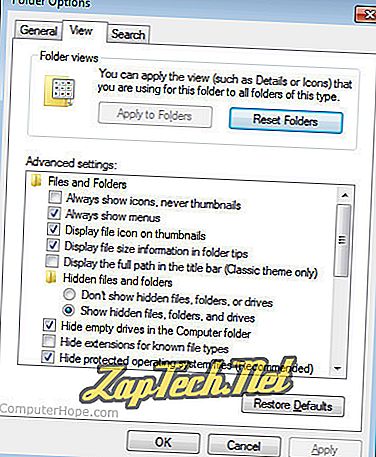
- Vyhľadajte sekciu Rozšírené nastavenia: časť okna.
- V časti Skryté súbory a priečinky vyberte položku Zobraziť skryté súbory, priečinky a jednotky .
- Kliknite na tlačidlo Použiť a potom na tlačidlo OK .
Tip: Ak nechcete zobraziť skryté súbory v systéme Windows, vyberte možnosť Nezobrazovať skryté súbory, priečinky a jednotky v kroku 6 vyššie.
Tip: Ďalšie informácie a súvisiace otázky nájdete v dodatočných informáciách.
Zobrazenie skrytých súborov v systéme Windows XP
- Kliknite na tlačidlo Štart a potom na položku Tento počítač.
- Kliknite na položku Nástroje a potom na položku Možnosti priečinka .
- V okne Možnosti priečinka kliknite na kartu Zobrazenie.
- Na karte Zobrazenie v časti Rozšírené nastavenia vyberte položku Zobraziť skryté súbory, priečinky a jednotky .
- Kliknite na tlačidlo Použiť a potom na tlačidlo OK .
Tip: Ak nechcete vidieť skryté súbory v systéme Windows, vyberte možnosť Nezobrazovať skryté súbory, priečinky a jednotky v kroku 4 vyššie.
Tip: Ďalšie informácie a súvisiace otázky nájdete v dodatočných informáciách.
Ďalšie informácie
Ako zistím, či to fungovalo?
Keď je táto možnosť povolená, môžete odlíšiť skrytý súbor od iných súborov tak, že sa pozriete na ikonu, ktorá by mala vyzerať slabšia (mierne sivá, ako súbor hidden.txt). Môžete sa tiež pozrieť na atribúty súborov alebo vlastnosti súborov, aby ste zistili, či je zobrazovaný súbor skrytý.

Poznámka: Je dôležité si uvedomiť, že súbory možno skryť aj pomocou softvérového programu alebo iných príkazov. Ak chcete zobraziť tieto súbory, potrebujete prístup k programu používanému na uzamknutie súborov. Súbory môžu mať aj práva na prístup k súborom, ktoré umožňujú alebo zabraňujú používateľom prezerať súbory. Ak chcete zobraziť tieto súbory, administrátor musí dostať príslušné práva.
Upozornenie: Používatelia niekedy vymažú súbory, ktoré sú dôležité pre určité systémové nástroje alebo programy. Je v poriadku odstrániť skryté súbory, pokiaľ viete, na čo sa používajú .
